
Jack Hood
0
5793
1547
Se giochi spesso sul tuo computer utilizzando un monitor convenzionale, avrai sicuramente notato problemi di lacerazione dello schermo. Ciò è più evidente nei giochi frenetici quando esegui una panoramica rapida con il mouse. Il motivo per cui ciò accade è dovuto al fatto che la frequenza di rendering della scheda grafica non è sincronizzata con la frequenza di aggiornamento del monitor. Supponiamo di avere un monitor a 60 Hz in grado di visualizzare fino a 60 fps, ma la GPU esegue il rendering a qualcosa di sopra di 60. Di conseguenza, noterai che alcuni oggetti non sono allineati perfettamente, ostacolando così la tua sessione di gioco. Bene, NVIDIA ha una soluzione per voi ragazzi, purché possediate una scheda grafica GeForce GTX basata su Pascal o Maxwell. Prima di farti sapere come abilitare la funzione NVIDIA Fast Sync sul tuo computer, discutiamo di cosa fa effettivamente questa tecnologia:
Cos'è NVIDIA Fast Sync e come si confronta con V-Sync?
NVIDIA Fast Sync è la soluzione più recente dell'azienda risolvi tutti i problemi di lacerazione dello schermo, pur mantenendo la latenza al minimo indispensabile, rendendola quindi un'opzione molto migliore rispetto alla tradizionale tecnologia V-Sync. Uno dei maggiori svantaggi dell'abilitazione di V-Sync per i giochi è l'input lag, che ostacola l'esperienza di gioco, soprattutto se stai giocando a giochi frenetici. Al giorno d'oggi, la maggior parte dei giocatori preferisce mantenere V-Sync disabilitato poiché la latenza potrebbe anche superare i 100 ms. Con Fast Sync, non è affatto così, come il la latenza è notevolmente ridotta e abbastanza vicino a quello che otterresti quando V-Sync è spento.

NVIDIA riesce a renderlo possibile introducendo un nuovo "Ultimo buffer reso"Che si trova proprio tra il buffer anteriore e posteriore. Inizialmente, la GPU esegue il rendering di un frame nel buffer Back, quindi il frame nel buffer Back viene immediatamente spostato nell'ultimo buffer renderizzato. Successivamente, la GPU esegue il rendering del frame successivo nel buffer posteriore e, mentre ciò accade, il frame nell'ultimo buffer di rendering viene spostato nel buffer anteriore. Ora il buffer Ultimo rendering è in attesa del fotogramma successivo, dal buffer posteriore. Nel frattempo, il buffer anteriore viene sottoposto al processo di scansione e l'immagine viene quindi inviata al monitor. Ora, Last Rendered Buffer invia il frame al buffer frontale per la scansione e la visualizzazione sul monitor. Di conseguenza, il motore di gioco non viene rallentato poiché il back buffer è sempre disponibile per il rendering della GPU e non si verificano strappi dello schermo in quanto è sempre presente un archivio di frame nel buffer anteriore per la scansione, grazie all'inserimento del buffer Ultimo rendering. 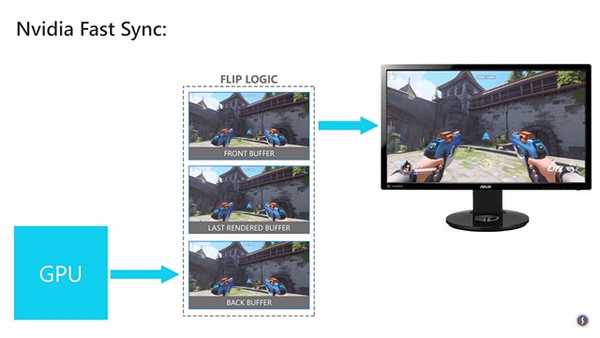 Fonte immagine: battaglia (non) senso
Fonte immagine: battaglia (non) senso
Vale la pena notare che Fast Sync funziona solo finché la GPU esegue il rendering a una frequenza dei fotogrammi superiore alla frequenza di aggiornamento dei monitor. Ciò significa che proverai comunque a lacerare lo schermo se la GPU esegue il rendering con una frequenza dei fotogrammi inferiore alla frequenza di aggiornamento del monitor. Per risolvere questo problema, avrai bisogno di un monitor G-Sync che elimini lo strappo dello schermo riducendo la frequenza di aggiornamento del monitor alla frequenza di rendering della GPU. Detto questo, G-Sync non elimina la lacerazione dello schermo se la frequenza di rendering della GPU è superiore alla frequenza di aggiornamento del monitor. In conclusione, se si intende eliminare completamente tutti i problemi di lacerazione dello schermo, è necessario abilitare anche Fast-Sync, in un monitor compatibile con G-Sync.
Abilita sincronizzazione rapida tramite il pannello di controllo NVIDIA
Se hai una scheda grafica GeForce GTX supportata che è GTX 960 o più recente, sarai in grado di abilitarla facilmente sul pannello di controllo NVIDIA. Questo software viene fornito con i driver di grafica e non è necessario installarlo separatamente. Quindi, basta seguire i passaggi seguenti per farlo in un batter d'occhio:
- Fare clic con il tasto destro in qualsiasi punto del desktop e fare clic su "Pannello di controllo NVIDIA" per aprire il software.
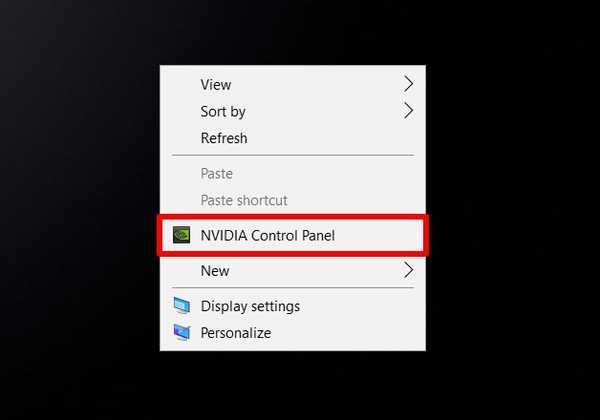
- Ora fai clic su "Gestisci impostazioni 3D" situato nel riquadro sinistro del software.
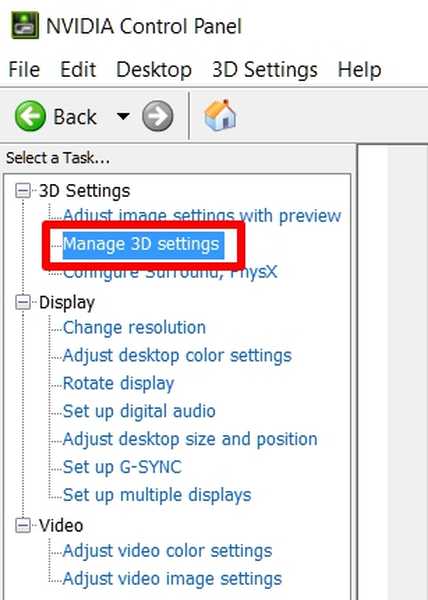
- Al termine, scorrere verso il basso nel riquadro destro e fare clic su "Sincronizzazione verticale" opzione. Ora scegli "Veloce" dal menu a discesa e fare clic su "Applicare" per salvare queste impostazioni.
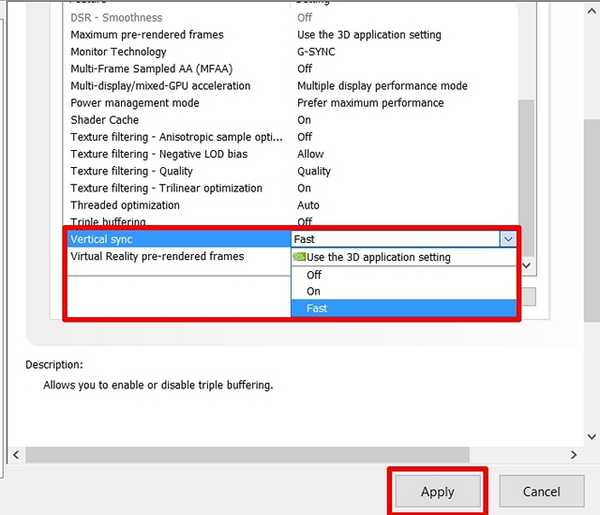
Bene, questo è praticamente tutto ciò che devi fare, al fine di abilitare NVIDIA Fast Sync sul tuo computer. Tuttavia, devi assicurarti che V-Sync sia disabilitato su tutti i tuoi giochi, poiché alcuni giochi hanno questa opzione attivata per impostazione predefinita, per cui Fast-Sync potrebbe non funzionare come previsto. Di solito può essere disabilitato andando alle impostazioni Grafica / Video di qualsiasi gioco.
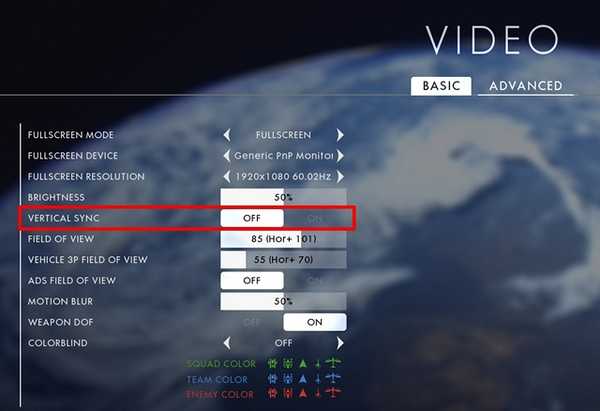
VEDERE ANCHE: Come impostare e configurare NVIDIA G-Sync
Utilizzare la sincronizzazione rapida per eliminare i problemi di lacerazione dello schermo
Bene, se hai un monitor normale con una GPU capace che è in grado di eseguire il rendering a una frequenza dei fotogrammi superiore alla frequenza di aggiornamento del monitor, Fast-Sync sarà in grado di risolvere completamente tutti i problemi di lacerazione dello schermo, introducendo solo un ritardo minimo. Bene, non devi nemmeno spendere una fortuna per l'acquisto di un monitor G-Sync. Tuttavia, se si dispone di un monitor G-Sync, ma la GPU esegue il rendering a una frequenza dei fotogrammi superiore alla frequenza di aggiornamento del monitor, si dovranno comunque affrontare problemi di lacerazione dello schermo fino a quando non si abilita Fast-Sync. Pensiamo che NVIDIA abbia svolto un lavoro fenomenale introducendo questa nuova tecnologia che può effettivamente giovare ai giocatori che hanno avuto diversi problemi con il tradizionale V-Sync. Bene, cosa ne pensate di Fast Sync? L'hai già provato? Assicurati di girare le tue preziose opinioni nella sezione commenti in basso.















